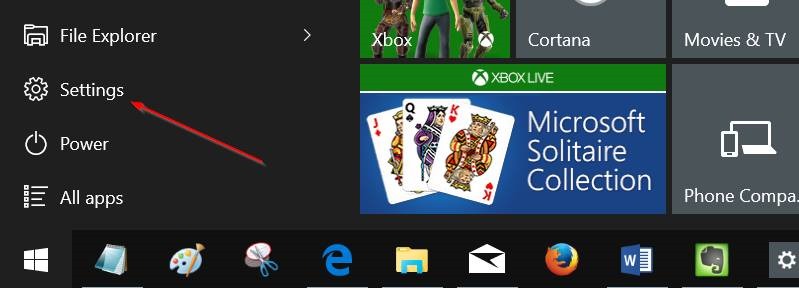hvordan til at ændre mus point, størrelse og farve i vinduerne 10, finder de den manglende størrelse af mus viser lidt mindre, end du ønsker, at det bliver i vinduerne 10?ønsker at ændre standard farve af mus fingerpeg med lethed.i denne vejledning, vil vi se, hvordan til at ændre den misligholdelse, størrelse og farve af mus pointer i vinduerne 10.,, hvis du har brugt en version af windows for lang tid før opgradering til vinduer 10, du ved nok, at det altid har været muligt at vælge ved at vælge en anden mus, mus viser pointer eller installering af en tredjemand mus pointer fra nettet.den procedure, der skal ændre mus pointer farve er nogenlunde den samme i - 10.når det er sagt, er der en let måde at ændre størrelsen af mus pointer i vinduerne 10.,,,,, ud over de klassiske kontrolpanel, indstillingerne app i vinduerne 10, kan du nemt skifte mus pointer farve.desuden er det også muligt at ændre standard størrelse af viser, at gøre det lettere for brugerne at ændre mus pointer størrelse uden at indføre nye.,,,, den eneste ulempe, at dette element er, at der ikke er nogen måde at udvælge en mus viser deres ønskede størrelse, som der kun er tre størrelser: små (forvalgt værdi) store, og en ekstra stor.,,, metode 1, ændre misligholdelse størrelse af mus pointer, trin 1: åbne miljøer app ved at klikke indstillingerne ikon på start menu.,,,,,, trin 2:, klik, let adgang,.,,,,,, trin 3:, klik, mus.,,, trin 4: under, pointer størrelse, klik eller bank på størrelse med mus viser, at de ønsker at vælge og anvende.det er det!,,,,,, metode 2, ændre farve af mus viser misligholdelse:,, indstillingerne app ikke tillader man personliggøre mus viser så meget som mus applet i panelet.brugen af denne fremgangsmåde, hvis du foretrækker at få en sort farvet mus point i stedet for misligholdelse, hvide.og hvis du vil vælge den mus fingerpeg med flere valgmuligheder, tak - metode 3.,,, trin 1: åbne miljøer app.navigere, let adgang, og så, mus,.,,, trin 2:, klik på farven på mus viser, at de ønsker at vælge og anvende.,,,,, metode 3, ændre mus pointer ordning, trin 1:, åbn kontrolpanelet (se hvordan man åbner panelet i vinduerne. 10.,,, trin 2: ændre opfattelse af, at de små ikoner, og så klik, mus, at åbne mus egenskaber.,,,,,, trin 3:, skifte til tips, regning og vælge en mus pointer ordning fra den ud.endelig, klik, anvendelse, button.,,,,,,,,, 4, installere tredjemands mus tips, trin 1: der er mange steder på internettet, hvor man kan downloade sejt tips, men du skal være forsigtig, da ikke alle oplysninger i sikkerhed.download tips fra steder, du stoler på.,,, trin 2: ekstraheres downloadede pointer filer, c: ¶ vinduer. pointers (hvor "c" er det brev af den køretur, hvor vinduer 10 er installeret).,,,,,, trin 3: med trin 1 og 2. trin af metode 3 åbne mus egenskaber.,,, trin 4: under, tips, tab, klik, kigge, knap så kigge til din nye mappe med mus pointer.vælg den mus pointer, klik, klik, og så anvende knap.så simpelt er det.,,,,,,,, held og lykke!,